







By Justin SabrinaUuendatud 14. detsembril 2023
Apple vabastas iOS 17.2 Esmaspäeval, 11. detsembril 2023. iOS 17.2 värskendus sisaldab veaparandusi, turvavärskendusi, sõnumivahetuse täiustusi, Apple'i uut Journali rakendust jne. Paljud iPhone'i kasutajad ei jõua ära oodata, millal saavad oma seadmeid värskendada, et uusi funktsioone nautida. Siiski kuvatakse iPhone'is tõrketeade "iPhone'i tarkvara värskendamine ebaõnnestus" või "IOS 17.2 allalaadimisel ilmnes viga". Miks iOS 17 värskendus pidevalt ebaõnnestub? Kuidas parandada iOS 17 tarkvaravärskendus ebaõnnestus? Jätkake lugemist, leiate vastused ja lahendused.
SISU
IOS 17 tarkvaravärskenduse nurjumisel võib olla mitu põhjust.
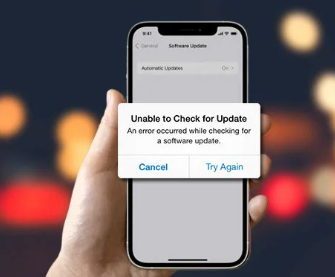
iOS 17 täiesti uute isikupärastamisfunktsioonide nautimiseks on hea oma iPhone värskendada. Kui aga teie iPhone ei saa värskendada versioonile iOS 17.2, võite proovida probleemi lahendamiseks järgmisi meetodeid.
Kui installite oma iPhone'i iOS 17 tarkvaravärskenduse, võib teil tekkida tarkvara tõrgete tõttu takistusi.
Lihtne sundtaaskäivitamine võib lahendada levinud iOS-i süsteemiprobleemid, nagu iOS 17 tarkvaravärskenduse tõrge. Sel viisil saate selle süsteemi värskendada ja mõned tarkvara tõrked kõrvaldada.
IPhone 6, 6s või vanemate puhul: vajutage ja hoidke samaaegselt all toitenuppu ja kodunuppu, kuni näete ekraanil Apple'i logo.
IPhone 7 Plus või 7 puhul: vajutage ja hoidke samaaegselt all Sleep/Wake nuppu ja helitugevuse vähendamise nuppe, kuni ekraanile ilmub Apple'i logo.
IPhone 8, X, XS, 12, 13, 15 või uuemate jaoks: vajutage kiiresti helitugevuse suurendamise nuppu ja vabastage see. Vajutage kiiresti helitugevuse vähendamise nuppu ja vabastage see. Vajutage ja hoidke all külgmist (toite) nuppu, kuni näete Apple'i logo.
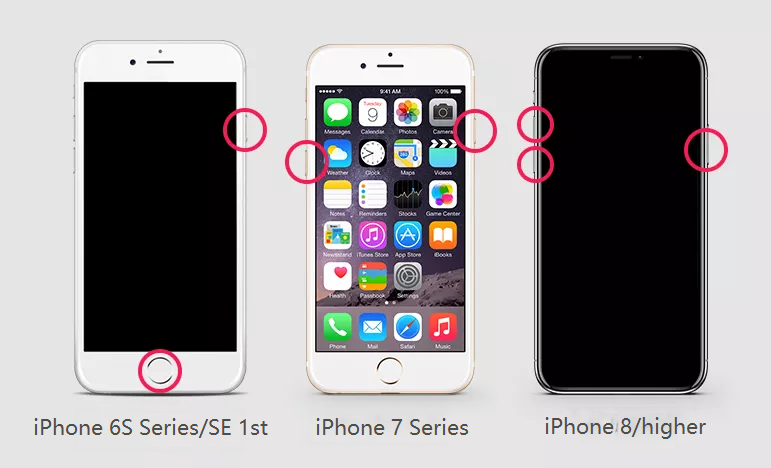
iOS 17 tarkvara värskendamiseks oma iPhone'is vajate stabiilset ja kiiret WiFi-ühendust, piisavalt akut ja originaalset Apple'i kaablit. Võite proovida Wi-Fi-ruuteri taaskäivitada. Kui see ikka ei tööta, võite minna menüüsse Sätted > Üldine > Lähtesta > Lähtesta võrgusätted.
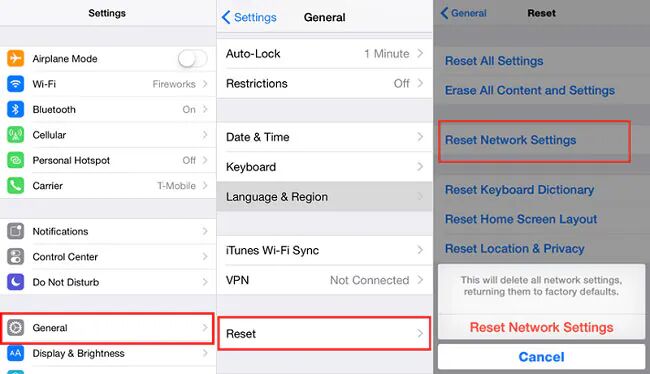
Kas olete proovinud eemaldada allalaaditud tarkvaravärskenduse faili, et parandada iOS 17 värskendus ebaõnnestus?
- Avage "Seaded" > "Üldine" > "Salvestus".
- Otsige rakenduste loendist üles iOS 17 värskendus.
- Klõpsake värskendusel ja seejärel märkige ruut "Kustuta värskendus".
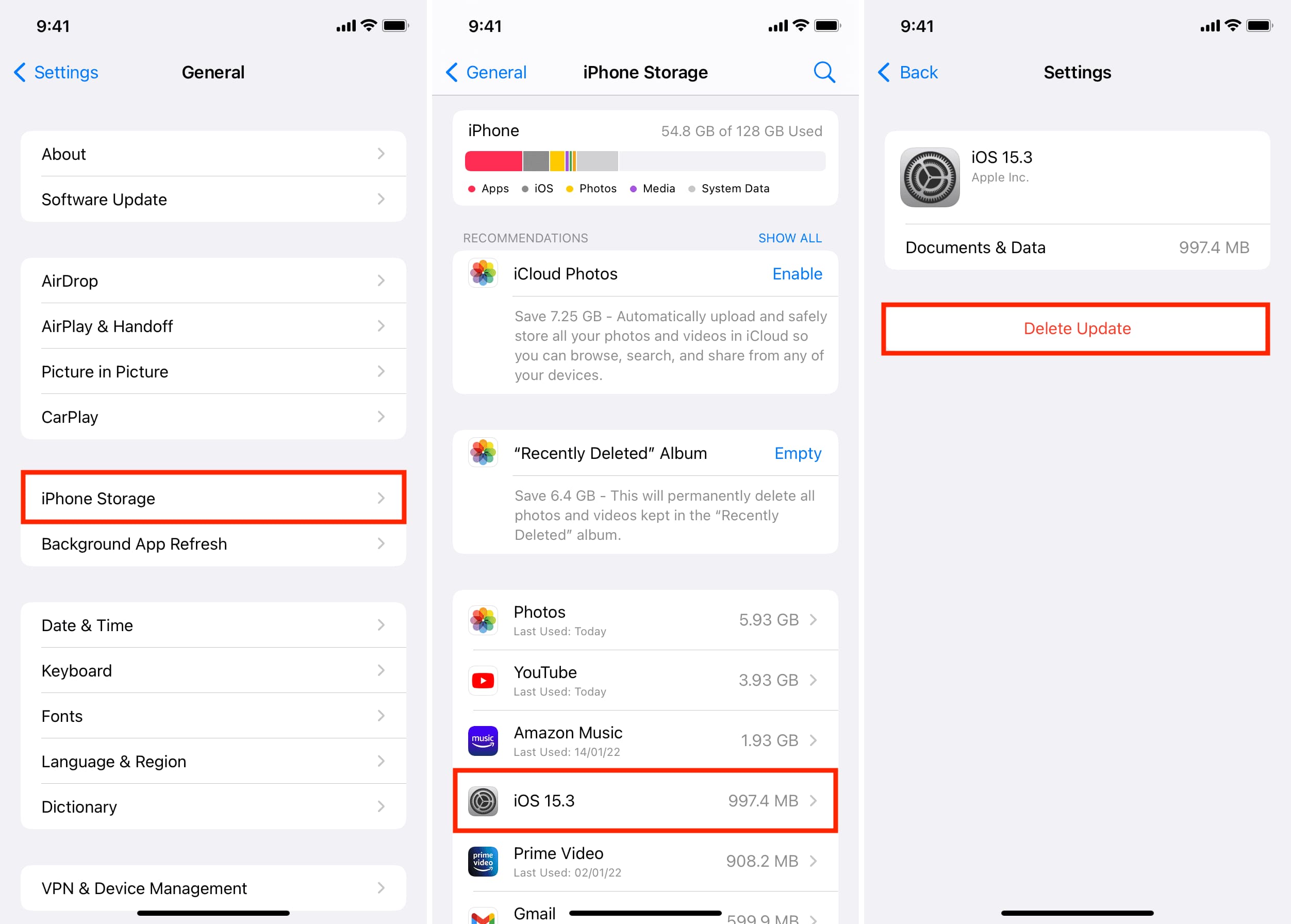
- Seejärel minge jaotisse "Seaded" > "Üldine", puudutage valikut "Tarkvara värskendus" ja laadige alla uusim värskendus.
Mõnikord võib ebapiisav iPhone'i salvestusruum põhjustada iOS 17 värskenduste ebaõnnestumise. Sel ajal on parem vabastada oma iPhone'is ruumi. Näiteks kustutage mittevajalikud rakendused, fotod, muusika ja videod, tühjendage Safari vahemälu ja kustutage vanu sõnumeid jne.
iTunes on ka hea abimees iOS 17 ebaõnnestunud tarkvaravärskenduse probleemi lahendamisel. Kuid see kustutab kõik teie iPhone'i seaded ja andmed. Parem on varundada oma iPhone iTunesis või iCloudis.
iTunes'i kasutamine:
Samm 1. Avage oma Macis või PC-arvutis iTunes'i rakendus.
Samm 2. Ühendage oma iPhone Apple'i USB-kaabli abil iTunesiga/Finderiga.
Samm 3. Klõpsake oma iPhone'i ikoonil ja valige vasakul "Kokkuvõte".
Samm 4. Klõpsake "Otsi värskendusi" > "Laadi alla ja värskenda", et värskendada oma iPhone'i iOS 17.2 uusimale versioonile.
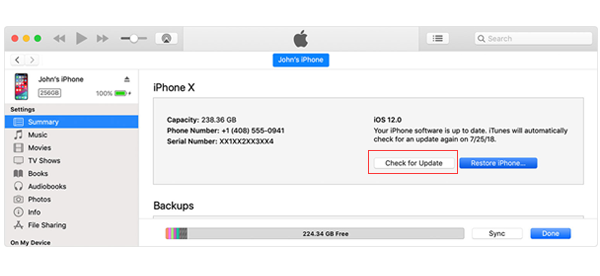
Finderi kasutamine:
1. toiming. MacOS Catalina või uuema versiooni puhul avage Finder.
Samm 2. Ühendage oma iPhone USB-kaabli kaudu Maciga.
Samm 3. Valige vasakul paneelil oma iPhone.
Samm 4. Valige ülaosas "General" ja klõpsake "Check for update". Klõpsake "Laadi alla ja värskendage", seejärel järgige värskendamise lõpuleviimiseks ekraanil kuvatavaid juhiseid.
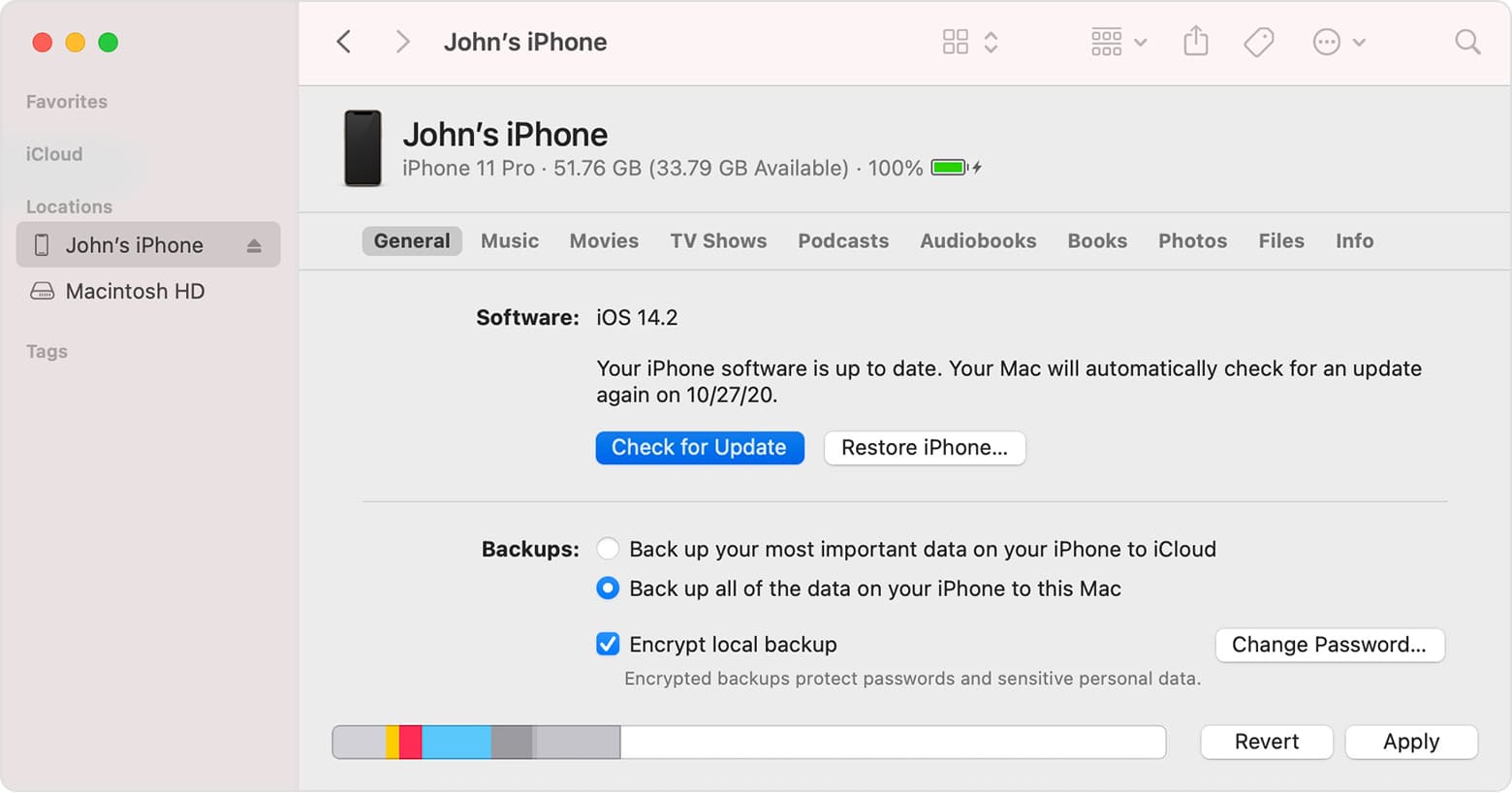
Kui te ikka ei saa iOS 17 värskenduse ebaõnnestunud viga parandada, võite kasutada nutikat iOS-i andmete taastamise tarkvara. UkeySoft FoneFix iOS System Recovery on professionaalne iOS-i süsteemi taastamise tööriist, mis suudab lahendada 100+ süsteemiprobleemi kahes režiimis, sealhulgas iPhone on Apple'i logo külge kinni jäänud, taasterežiim, DFU-režiim, külmutatud ekraan, must ekraan, alglaadimissilmus jne.
Selle abil saate hõlpsalt parandage iOS 17 installiviga ilma andmete kadumisetaja värskendage oma iPhone iOS-i tarkvara uusimale versioonile. Lisaks võimaldab see iOS-i seadmes taasterežiimi siseneda või sellest väljuda vaid ühe klõpsuga, säästes teie aega ja vaeva. UkeySoft ühildub tugevalt uusimate iOS 17.2 ja iPhone 15, 14, 13 jne versioonidega.
UkeySoft FoneFix iOS süsteemi taastamise funktsioonid:
Samm 1. Käivitage iOS System Recovery
Laadige alla ja installige UkeySoft FoneFix oma Maci või PC-arvutisse. Seejärel käivitage programm ja valige "Standardrežiim".
Samm 2. Pange oma iPhone taasterežiimi
Ühendage oma iPhone USB-kaabli abil arvutiga. Seejärel lülitage oma iPhone käsitsi taasterežiimi ja klõpsake jätkamiseks nuppu "Järgmine".
Samm 3. Laadige alla püsivara pakett
Kinnitage oma iPhone'i teave ja püsivara versioon. Klõpsake nuppu "Laadi alla", et tööriist hakkaks alla laadima uusimat püsivarapaketti, näiteks iOS 17.2.
Allalaadimise lõpuleviimiseks kulub mõni minut. Kui näete teadet "Allalaadimine on lõpetatud!" klõpsake ekraanil nuppu "Start".
4. toiming. Parandage iOS 17 tarkvaravärskenduse tõrge
See alustab allalaaditud iOS 17.2 püsivara ekstraktimist ja hakkab seejärel iOS-i parandama.
Kui näete teadet "Remont on lõpetatud!" kuvatakse ekraanile, õnnitleme, teie iPhone'is töötab uusim iOS 17.2. Lihtsalt käivitage oma iPhone ja nautige uusima iOS 17.2 eeliseid.
iOS-i värskendus on oluline ja vajalik. Kas iOS 17.2 tarkvaravärskendust ei saa installida? Ära muretse. Kui näete iOS 17 installi nurjumise tõrget, saate probleemi ise lahendamiseks järgida. Andmete kadumise vältimiseks võite proovida UkeySoft FoneFix. See usaldusväärne tarkvara võib lahendada mitmesuguseid iOS-i süsteemiprobleeme, sealhulgas iOS-i värskenduse tõrkeid, kinnijäänud/külmunud/must/valget/sinist ekraani. Võite proovida!
Küsi: pead logi sisse enne kui saate kommenteerida.
Kontot pole veel. Palun klõpsake siin registreerima.

Parandage iPhone/iPad/iPod touch/Apple TV tagasi tavaolekusse ilma andmete kadumiseta.

Nautige turvalist ja vabalt digitaalset elu.
Kasulikkus
Multimeedia
Copyright © 2023 UkeySoft Software Inc. Kõik õigused kaitstud.
Kommentaari veel pole. Ütle midagi...